L'ultima volta nella nostra serie, ti abbiamo mostrato come modificare il tuo spettacolo audio usando Audacity. Questa volta, taggeremo il file audio, lo comprimeremo e quindi lo pubblicheremo online.
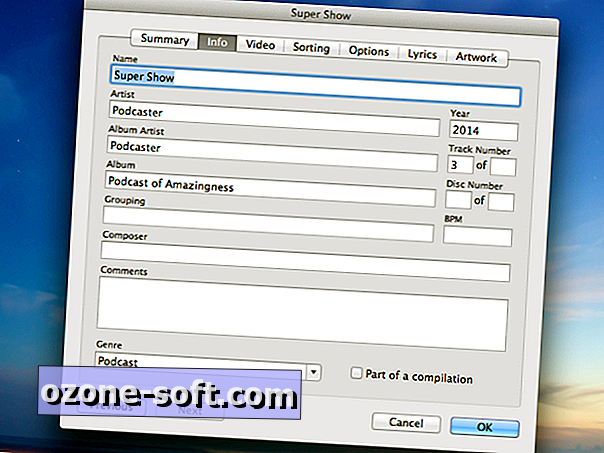
Tagging
Esistono diversi modi per taggare il tuo file audio. In questo caso, useremo iTunes. Ora prima di tirare fuori il forcone dicendo che iTunes è terribile - è gratuito, disponibile sia per Windows che per Mac, e può gestire i compiti a portata di mano.
Se non hai già iTunes Apple, vai a scaricarlo. Una volta installato, importa il file audio che hai creato alla fine della terza parte trascinando e rilasciando il file in iTunes o andando su File> Aggiungi alla libreria e selezionando il file.
A questo punto vedrai il tuo file audio nella libreria di iTunes. Fai clic con il tasto destro del mouse sull'audio e seleziona Ottieni informazioni. Fare clic sulla scheda Informazioni e compilare i campi. Per Nome, inserisci il titolo del tuo episodio. Il resto dei campi sono abbastanza auto-esplicativi. Per Genere, digita Podcast. Se hai creato fantastici disegni per il tuo spettacolo, seleziona la scheda Grafica, quindi trascina e rilascia l'immagine che hai creato nello spazio vuoto. Quando hai finito, premi OK.
Quello che hai fatto è creare una versione taggata del tuo file sorgente, ma dovrai comprimerla in modo che possa essere facilmente scaricata da milioni di persone nel tuo pubblico.
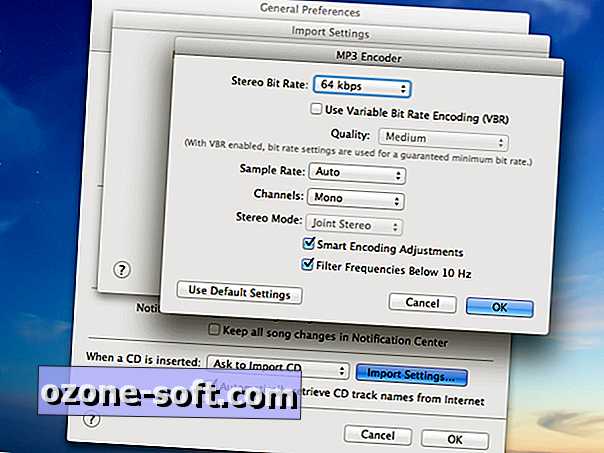
Compressione
Per creare una versione compressa del tuo spettacolo, devi stampare il tuo spettacolo in formato binario su carta, quindi piegarlo con cura in un aeroplano di carta. OK, non è vero. Per comprimere l'episodio del tuo show, puoi usare iTunes (vedi? Ti ho detto che era utile).
Vai alle preferenze di iTunes. Su un Mac, scegli iTunes, quindi fai clic su Preferenze. In Windows, seleziona Modifica, quindi fai clic su Preferenze.
- Nella scheda Generale, fai clic su Importa impostazioni nella parte inferiore della finestra di dialogo.
- In Importa con, seleziona codificatore MP3.
- In Impostazioni, seleziona Personalizzato. Se il tuo show parla più o meno di musica (e non molta musica), puoi comprimere molto il file. Suggerisco di selezionare 64Kbps per la parola parlata.
- Quindi seleziona Mono sotto Canali. Lascia il resto delle impostazioni da solo, quindi premi OK.
Nella finestra di iTunes, fai clic con il pulsante destro del mouse sullo spettacolo con tag e seleziona Crea versione MP3. Tutti i tag e l'arte verranno trasferiti sul tuo nuovo file MP3. iTunes posizionerà automaticamente il tuo nuovo file nella sua libreria. Per trovarlo sul tuo PC, fai clic con il pulsante destro del mouse sul file MP3 e seleziona Mostra nel Finder se sei su un Mac o su Show in Windows Explorer.
Ora hai trovato il tuo file taggato e compresso. È ora di caricarlo su Internet.
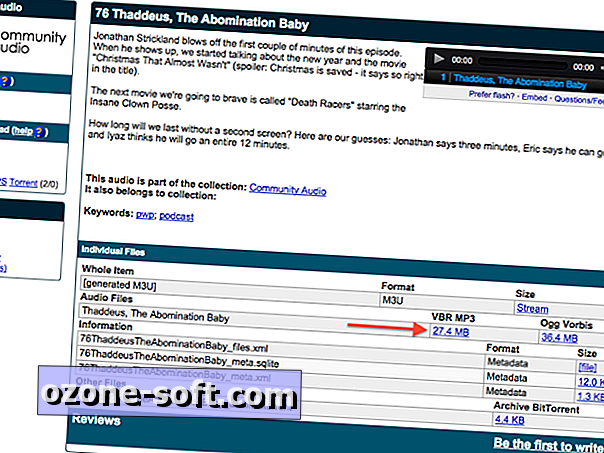
Caricamento e pubblicazione
Per ospitare il tuo file online, vai su Archive.org e registrati per un account gratuito. Dopo averlo fatto, puoi caricare il tuo spettacolo su Archive.org e sarà ospitato gratuitamente. Una volta caricato il file, verrai indirizzato a una pagina che mostra un lettore audio integrabile e informazioni sul file che hai caricato.
Ora, dobbiamo ottenere un link al nostro spettacolo. Nella sezione File individuali, cerca VBR MP3 e dovresti vedere un collegamento con il testo che ti indica la dimensione del file di seguito. Fare clic con il tasto destro del mouse sul collegamento e selezionare Copia indirizzo link. Incolla le informazioni da qualche parte come Blocco note o Evernote. Ne avrai bisogno tra un po '.
In seguito, avrai bisogno di una casa online affinché le persone trovino il tuo spettacolo. Uno dei modi più semplici per farlo è iscriversi a un account Wordpress e impostare un blog. Wordpress ha un tutorial completo su come farlo.
Dopo aver impostato il tuo blog, aggiungi un nuovo post.
- Inserisci il titolo e la descrizione.
- Ottieni il link che hai salvato prima.
- Per utilizzare il lettore audio integrato in Wordpress scrivere "[audio]" (senza virgolette). Ciò consentirà al tuo pubblico di trasmettere il tuo spettacolo dal tuo sito senza doverlo scaricare.
I collegamenti di Archive.org iniziano spesso con "//" - fai un favore a te stesso e rimuovi quello "s" in modo che il tuo link inizi con "//" o spezzerà qualcosa di importante lungo la linea. Inoltre, alla fine del tuo post, aggiungi un link per il download al tuo spettacolo. Assicurati di rimuovere "s" dal link che stai incollando.
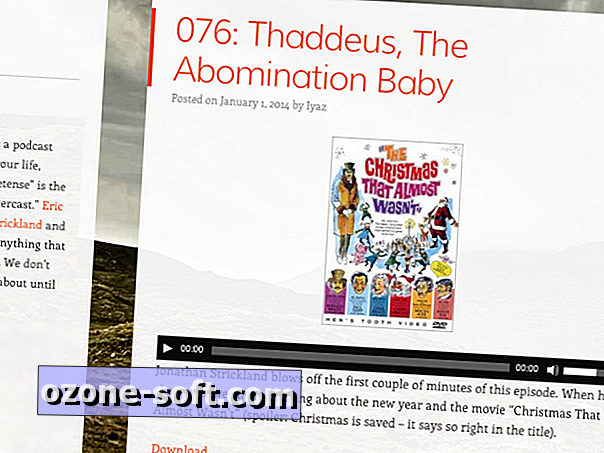
La prossima volta
Per quale dovrebbe essere l'ultima puntata di questa serie, invieremo il nostro show ad iTunes e poi parleremo un po 'di come promuovere il tuo lavoro online. Mancava una parte di questa serie? Ecco i link alla parte 1, parte 2 e parte 3.













Lascia Il Tuo Commento